- PotPlayer怎么设置自动选择语言 11-05 09:52
- PotPlayer怎么连续截图 11-04 17:24
- PotPlayer怎么导入字幕文件 11-04 15:16
- PotPlayer怎么设置左侧显示预览 11-04 15:13
- PotPlayer怎么自定义窗口尺寸 11-04 15:11
- PotPlayer皮肤怎么自定义配色 11-04 15:09
- PotPlayer怎么开启记忆用户的语言选择 11-04 15:06
- PotPlayer怎么调节视频对比度 11-04 14:23
PotPlayer是一款非常专业的视频播放的工具,本文为大家带来关于音量调节方式设置为默认音量控制的详细步骤,想了解的小伙伴快一起来看看吧!
1、双击进入软件,点击左上角的三条横线图标。
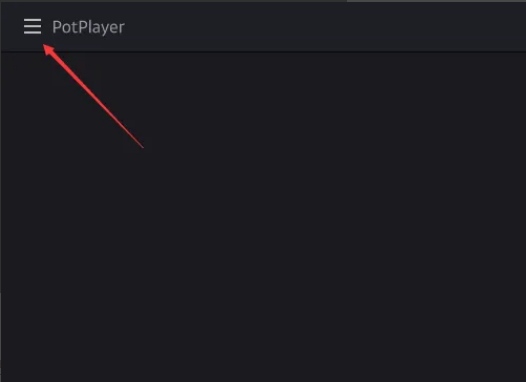
2、接着点击下方列表中的"选项"。
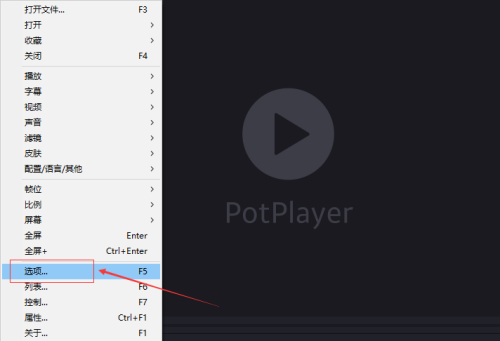
3、在打开的窗口界面中,点击左侧栏"声音"选项中的"音量控制"。
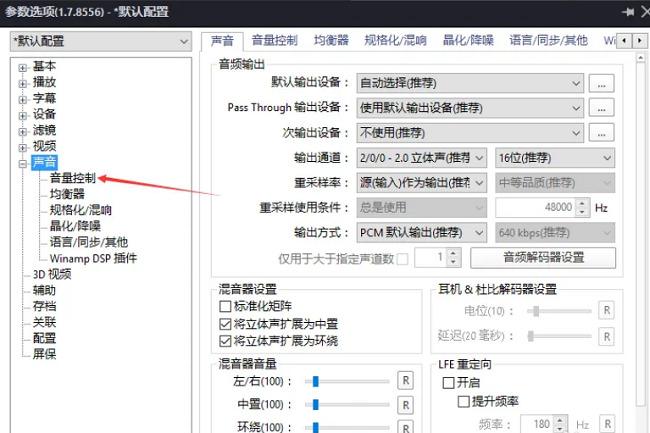
4、然后找到右侧中的"音量调节方式"一栏。
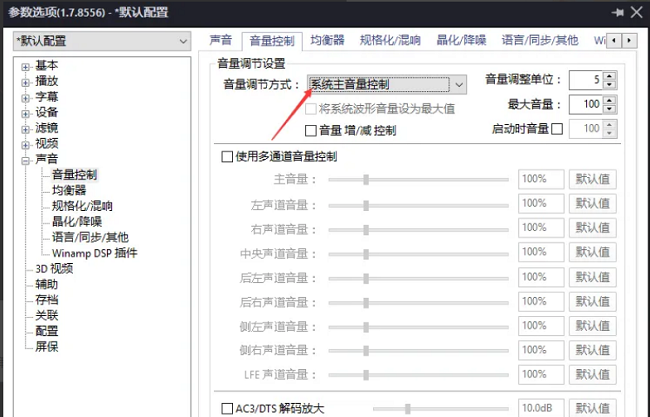
5、最后点击选项框的下拉按钮,在下方给出的选项列表中选择"系统默认音量"即可。
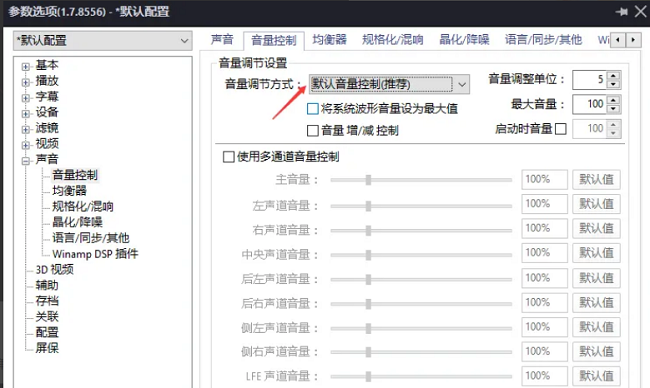
4.41MB / 2025-12-05
145.83MB / 2025-12-05
186.33MB / 2025-12-05
23.51MB / 2025-12-05
10MB / 2025-12-05
11.27MB / 2025-12-05
4.41MB
2025-12-05
145.83MB
2025-12-05
186.33MB
2025-12-05
23.51MB
2025-12-05
10MB
2025-12-05
6.60MB
2025-12-05
84.55MB / 2025-09-30
248.80MB / 2025-07-09
2.79MB / 2025-10-16
63.90MB / 2025-11-06
1.90MB / 2025-09-07
210.99MB / 2025-06-09
374.16MB / 2025-10-26
京ICP备14006952号-1 京B2-20201630 京网文(2019)3652-335号 沪公网安备 31011202006753号违法和不良信息举报/未成年人举报:legal@3dmgame.com
CopyRight©2003-2018 违法和不良信息举报(021-54473036) All Right Reserved













